Як обрізати зображення: повний посібник для кожного пристрою
Коли ви редагуєте зображення для соціальних мереж, фокусуєтесь на певній його частині або видаляєте небажані елементи, знання того, як обрізати частину зображення, може кардинально змінити правила гри. Я виявив, що обрізання – це один із тих простих, але потужних інструментів, які можуть суттєво вплинути на ваші фотографії та зображення. Але з такою кількістю способів зробити це, вибір правильного методу для ваших потреб спочатку може бути трохи заплутаним. Незалежно від того, чи використовуєте ви вбудовані інструменти на комп’ютері, редагуєте онлайн чи граєтеся з таким програмним забезпеченням, як Photoshop, завжди є спосіб обрізати фотографію, який відповідає вашому стилю.
У цьому посібнику ми покажемо вам, як обрізати зображення використовуючи вбудовані програми на вашому Mac або ПК з Windows, зручні онлайн-інструменти та навіть більш розширені опції, такі як Photoshop та Illustrator.
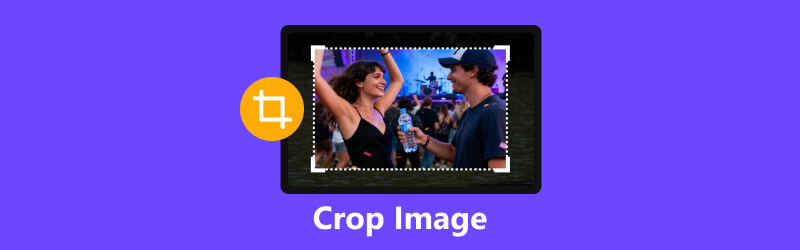
- СПИСОК ПОСІБНИКІВ
- Частина 1. Як обрізати зображення за допомогою вбудованих інструментів
- Частина 2. Як обрізати зображення онлайн
- Частина 3. Як обрізати зображення у Photoshop
- Частина 4. Як обрізати зображення на мобільному пристрої
- Частина 5. FAQ
Частина 1. Як обрізати зображення за допомогою вбудованих інструментів
Якщо ви не любите завантажувати сторонні програми або відкривати складне програмне забезпечення, таке як Photoshop, не хвилюйтеся! Гарна новина полягає в тому, що незалежно від того, чи працюєте ви на Mac, чи на ПК з Windows, у вас уже є чудовий вбудований інструмент для обрізання зображень. Ви можете впоратися з усіма цими швидкими виправленнями, не завантажуючи нічого зайвого — це швидко, легко та абсолютно безкоштовно! Я регулярно використовую ці вбудовані опції, і вони виконують свою роботу швидко та ефективно.
Як обрізати зображення на Mac (за допомогою програми «Фотографії»)
На Mac обрізання зображення є простим і повністю виконується в програмі «Фото». Буду відвертим: це просто, але мені подобається гнучкість, яку вона пропонує для швидкого редагування.
Запустіть Фотографії додаток, а потім швидко двічі клацніть на зображенні, яке потрібно налаштувати.
Торкніться Редагувати опцію у верхньому правому куті, щоб розпочати.
Виберіть Урожай інструмент (він виглядає як квадрат з двома стрілками, що перетинаються).
Перетягніть кути сітки, щоб обрамити потрібну область. Ви також можете натиснути «Співвідношення», щоб вибрати співвідношення. Ви також можете повернути небажану область обрізання, перетягнувши круглий значок угорі.
Натисніть Готово щоб зберегти обрізане зображення.
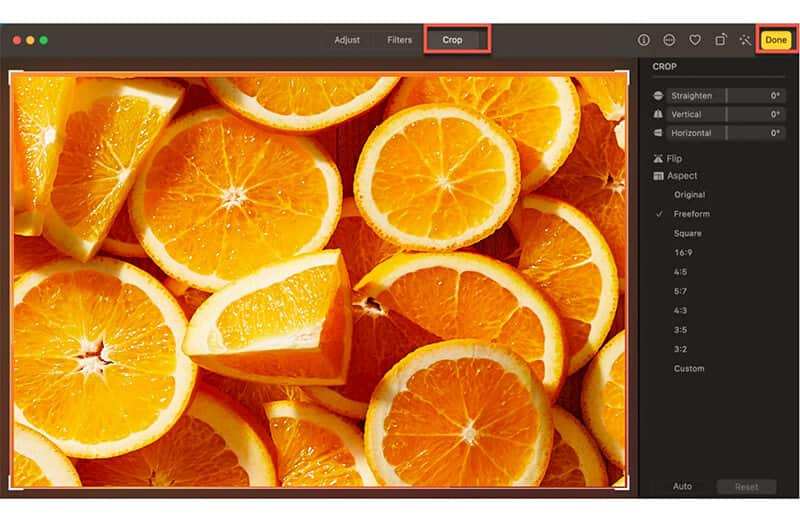
Мій особистий досвід: Мені подобається, що інструменти редагування доступні одразу після подвійного клацання на фотографії. Інструмент «Обрізання» доступний одним кліком, і я можу вибрати попередньо встановлені співвідношення сторін (наприклад, 16:9 для відео або 1:1 для Instagram) або просто перетягнути кути, щоб вручну скомпонувати кадр. Це ідеально підходить для тих моментів, коли потрібно швидко обрізати зображення та надіслати його.
Що мені не подобається: Якщо ви хочете виконати більш складні налаштування, такі як вирівнювання нахиленого зображення, вам доведеться використовувати додаткові інструменти.
Як обрізати зображення у Windows (за допомогою програми «Фото»)
Windows пропонує такий самий простий інструмент для обрізання фотографій. Програма «Фотографії» у Windows 10/11 надзвичайно інтуїтивно зрозуміла для базового редагування, і ось як можна обрізати зображення:
Клацніть правою кнопкою миші файл зображення та виберіть Відкрити за допомогою > Фотографії.
Натисніть на Дивитися більше меню (три крапки) та виберіть Редагувати та створити, потім Редагувати. (У новіших версіях ви можете побачити лише Редагувати кнопка або значок, схожий на олівець).
Примітка: Якщо ви лише хочете змінити розмір зображення у Windows без обрізання, тоді ви також можете знайти опцію в розділі «Редагувати», щоб вибрати «Змінити розмір зображення».
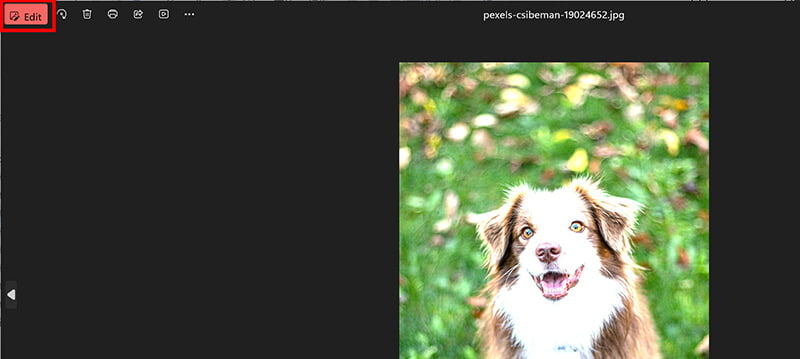
Знайдіть і виберіть Обрізати та повернути інструмент.
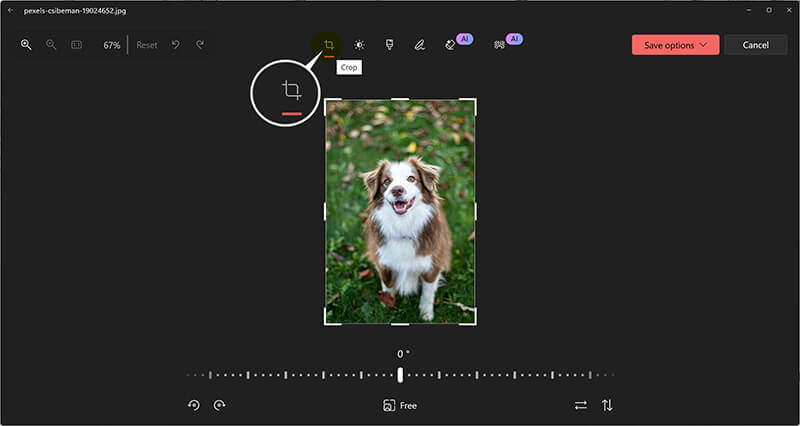
Скористайтеся маркерами зміни розміру або виберіть попередньо встановлений коефіцієнт співвідношення на бічній панелі.
Натисніть Зберегти копію (або просто зберегти).
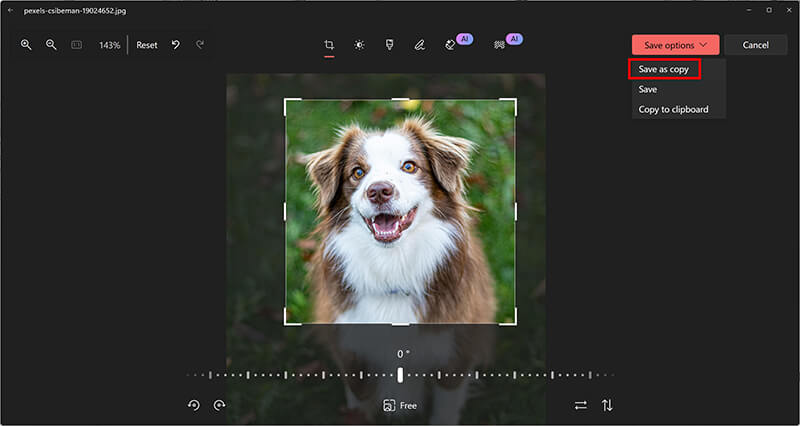
Мій особистий досвід: Коли я працював над груповою презентацією і мені довелося скористатися комп’ютером мого друга, я хвилювався, що мені доведеться щось завантажувати. Але програма Windows Photos виявилася напрочуд потужною. Вона швидко завантажувалася, а інтерфейс обрізання був зрозумілим і простим у використанні. Я зміг швидко налаштувати та зберегти потрібні нам зображення для слайдів.
Що мені не подобається: Він не пропонує розширених функцій, таких як легке налаштування співвідношення сторін або поворот області обрізання.
Частина 2. Як обрізати зображення онлайн
Іноді ви просто не хочете відкривати програмне забезпечення на своєму комп’ютері. У таких випадках використання онлайн-програми для обрізання зображень може бути надзвичайно зручним. Один із інструментів, який я часто використовую для обрізання зображень онлайн, це ArkThinker Безкоштовний засіб для видалення фонуЦе проста у використанні платформа, яка пропонує не лише видалення фону, але й обрізання зображень, що чудово підходить для швидкого редагування. Вона швидка, і ви можете отримати доступ до цього безкоштовного інструменту для обрізання зображень буквально з будь-якого місця, де є підключення до Інтернету.
Йти до ArkThinker Безкоштовний засіб для видалення фону у вашому браузері на комп’ютері або мобільному телефоні.
Натисніть на Додати файл на старт кнопку та виберіть файл зображення.
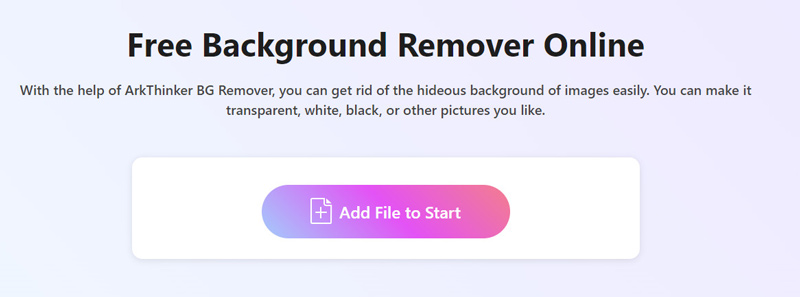
Після завантаження зображення цей інструмент автоматично видалить фон фотографії. Якщо ви хочете лише обрізати зображення без видалення фону, просто скористайтеся інструментом «Зберегти», налаштуйте розмір пензля та зафарбуйте все зображення, щоб відновити фон.
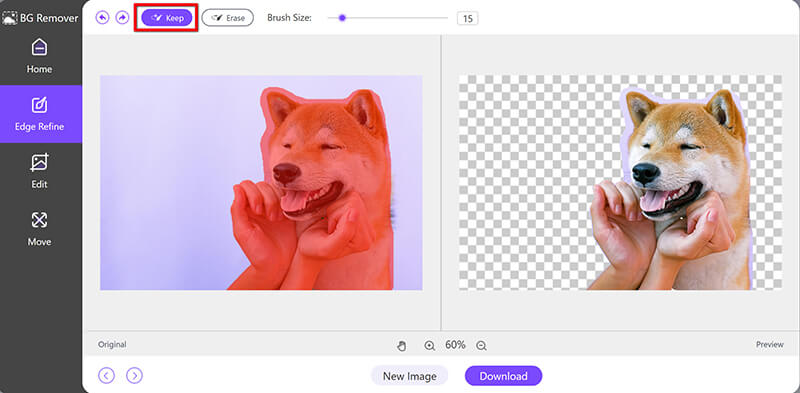
Після завантаження повного зображення відкрийте вкладку Редагувати та виберіть УрожайЗвідси просто перетягніть рамку обрізання, щоб обрамити частину зображення, яку ви хочете зберегти. Крім того, ви можете вибрати співвідношення обрізання від 1 до 4 дюймів. Щоб обрізати зображення до квадрата, виберіть співвідношення 1:1.
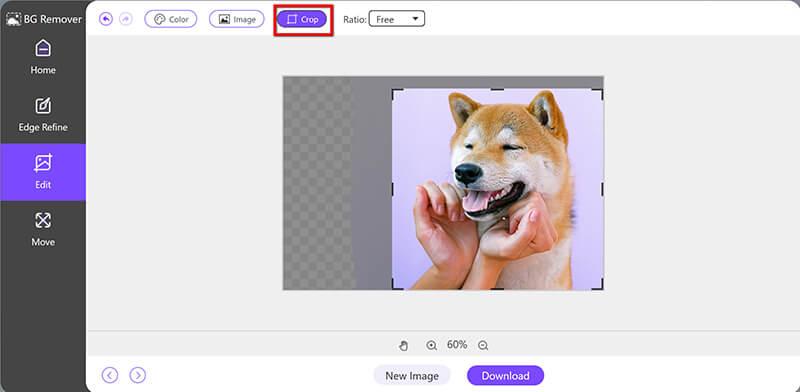
Після того, як зображення буде готове, натисніть кнопку Завантажити кнопку, щоб зберегти остаточне зображення.
Мій особистий досвід: Я використав дуже схожий інструмент, щоб швидко створити зображення продукту, ідеально центроване для проєкту з цифрових медіа. Я працював на планшеті і не мав доступу до Photoshop. Можливість просто перетягнути файл, обрізати зображення онлайн і завантажити результат за лічені секунди стала справжнім порятунком.
Що мені не подобається: Обрізання добре працює для базового редагування, але якщо ви хочете точно налаштувати такі речі, як співвідношення сторін або правильно повернути зображення, вбудовані інструменти можуть здатися дещо обмежувальними.
Частина 3. Як обрізати зображення у Photoshop
Для тих, хто хоче мати більше контролю над процесом обрізання, Photoshop — це ідеальний інструмент. Він містить безліч опцій для зміни розміру, повороту та вдосконалення обрізаного зображення, що робить його ідеальним для професійної роботи.
Відкрийте своє зображення у Photoshop.
Виберіть Інструмент обрізання з панелі інструментів (зазвичай це п'ятий інструмент унизу; комбінація клавіш: С).
Навколо вашого зображення з’явиться рамка обрізання. Ви можете визначити конкретні розміри на верхній панелі параметрів (наприклад, Ш x В x Роздільна здатність).
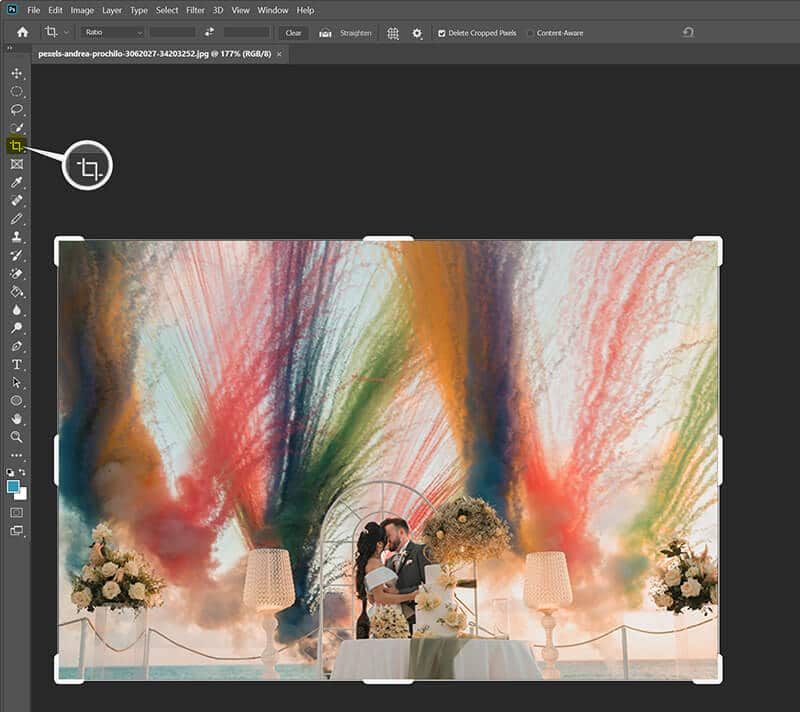
Перетягніть кути та краї, щоб визначити нові межі.
Коли ти щасливий, ударь Введіть (або значок галочки на панелі параметрів).
Нарешті натисніть Файл > Експортувати як щоб зберегти обрізане зображення.
Після обрізання цього зображення воно може виглядати трохи розмитим, якщо роздільна здатність низька. Але не хвилюйтеся, ви також можете використовуйте Photoshop для покращення якості зображення з іншими його особливостями.
Мій особистий досвід: Навчитися обрізати зображення у Photoshop було величезним кроком. Я здебільшого використовую його, коли мені потрібно обрізати кілька шарів одночасно або коли мені потрібен дуже конкретний розмір пікселів для клієнта чи конкурсної роботи. Можливість використовувати параметр «Видалити обрізані пікселі» також дуже корисна, оскільки це дозволяє контролювати розмір мого файлу.
Що мені не подобається: Це трохи складно, якщо ви просто намагаєтеся зробити просте кадрування. Це надмірно для базового редагування.
Частина 4. Як обрізати зображення на мобільному пристрої
Давайте визнаємо, що іноді нам хочеться обрізати зображення на ходу, а наші мобільні пристрої ідеально підходять для швидкого редагування.
Як обрізати зображення на iPhone
iPhone Фотографії додаток дуже спрощує обрізання. Ось як можна обрізати зображення лише за кілька кроків:
Почніть із запуску Фотографії додаток, а потім виберіть зображення, яке потрібно обрізати, зі своєї колекції.
Торкніться Редагувати, щоб відкрити інструменти редагування.
Торкніться Урожай Значок: Виглядає як квадрат із двома стрілками.
Налаштування рамки обрізання: перетягніть кути, щоб вибрати область, яку потрібно зберегти.
Торкніться Готово щоб зберегти обрізане фото.
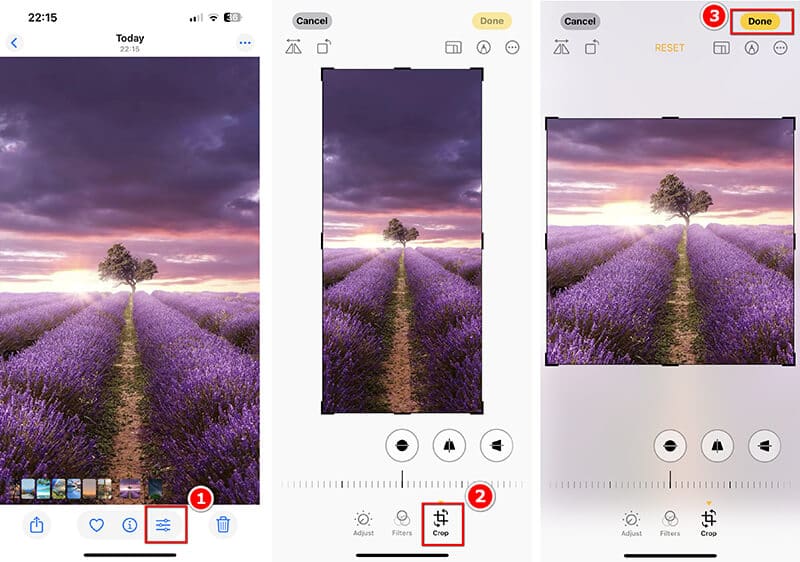
Мій особистий досвід: Я, мабуть, обрізав тисячі фотографій на своєму iPhone. Це так просто. Ви торкаєтеся, перетягуєте, зберігаєте. Мені також подобається, що він автоматично пропонує поширені співвідношення сторін, які відповідають тому, що я роблю, що робить обрізання зображення надзвичайно швидким.
Що мені не подобається: Не така гнучкість, як у варіантах розширеного редагування на робочому столі.
Як обрізати зображення на Android
Більшість телефонів Android постачаються з Галерея додаток, який пропонує основні опції редагування зображень. Ось як обрізати зображення:
Відкрийте Галерея програму та виберіть зображення для обрізання.
Торкніться Редагувати (значок олівця).
Торкніться значка обрізання.
Змініть розмір та положення рамки обрізання за потреби.
Торкніться зберегти щоб експортувати файл обрізаного зображення.
Мій особистий досвід: Хоча я здебільшого використовую iPhone, коли працюю з друзями, які користуються Android, я вважаю, що пакет редагування в Google Фото є першокласним. Чудово, що ви можете отримати до нього доступ на будь-якому пристрої Android і навіть у веббраузері для швидкого обрізання зображень онлайн.
Що мені не подобається: Обмежені можливості порівняно з настільними програмами.
Частина 5. FAQ
Як можна обрізати кругле зображення?
Більшість інструментів для обрізання, таких як Photoshop або Illustrator, дозволяють обрізати зображення до будь-якої форми. Використовуйте інструмент еліпс для обрізання кола у Photoshop або Illustrator, а для простого рішення скористайтеся онлайн-інструментом для обрізання кола.
Чи можна обрізати зображення без втрати якості?
Так! Якщо ви не змінюєте розмір зображення під час обрізання, якість має залишатися незмінною. Тільки переконайтеся, що ви не розтягуєте та не спотворюєте його.
Чи знизить обрізання якість зображення?
Зазвичай ні, хіба що ви обріжете занадто багато, а потім збільшите зображення.
Яка різниця між обрізанням та зміною розміру?
Це чудове питання! Обрізання видаляє пікселі з країв вашої фотографії — ви фізично вирізаєте частину зображення. Зміна розміру змінює загальні розміри фотографії (ширину та висоту), роблячи решту пікселів або більшими, або меншими, не видаляючи жодного вмісту. Завжди спочатку обрізайте зображення, а потім змінюйте розмір результату, якщо необхідно.
Чи можна використовувати зображення з фігурами кіл на обрізках?
Так, ви абсолютно можете обрізати зображення у круглі форми, але зазвичай ви не знайдете такої опції у базових вбудованих фоторедакторах на вашому телефоні чи комп’ютері. ArkThinker Free Background Remover може допомогти вам зробити це, вибравши співвідношення 1:1. Крім того, Photoshop також може це зробити.
Висновок
Обрізання зображення не обов’язково має бути складним. Незалежно від того, чи використовуєте ви вбудовані інструменти на комп’ютері, редагуєте онлайн чи проявляєте творчість у Photoshop та Illustrator, існує метод обрізання, який відповідає вашим потребам. Завжди пам’ятайте, що обрізані зображення потрібно зберігати у найкращому форматі для вашого проєкту, і не забувайте досліджувати різні інструменти, доступні на вашому мобільному пристрої, для швидкого редагування в дорозі!
Що ви думаєте про цю публікацію? Натисніть, щоб оцінити цю публікацію.
Чудово
Рейтинг: 4.8 / 5 (на основі 485 голоси)


